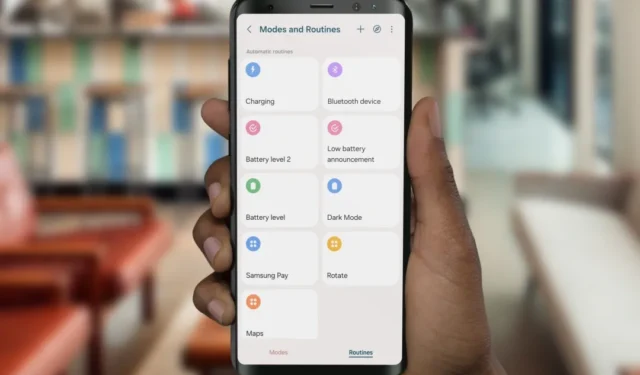
Te acercas a tu auto con la esperanza de llegar temprano a casa, pero la ubicación y los datos móviles de tu teléfono Samsung Galaxy aún están apagados. A pesar de que tenía una rutina configurada para encenderlos automáticamente cuando se conecta a su automóvil. Ahora notas que todas tus rutinas han dejado de funcionar en tu teléfono Samsung Galaxy. Afortunadamente, existe una manera de restaurar las rutinas a su antiguo esplendor.
1. Reinicia tu teléfono
Antes de llegar a la parte esencial, asegúrate de haber reiniciado tu teléfono, ya que puede resolver muchos problemas. Los errores y fallas ocasionales en One UI pueden hacer que los modos y rutinas dejen de funcionar. Por lo tanto, lo primero que debe hacer es reiniciar su teléfono Samsung Galaxy.
Para reiniciar su teléfono Galaxy, presione el botón Encendido + Bajar volumen durante aproximadamente 3 segundos, lo que debería abrir el menú de encendido. Luego toque Reiniciar para reiniciar su teléfono.

2. Actualice el sistema operativo y las aplicaciones
¿Está ejecutando una versión anterior de la aplicación Modos y rutinas o su teléfono no está actualizado a la última versión? Debería considerar actualizarlos a la última versión.
1. Para buscar actualizaciones en la aplicación Modos y rutinas, abra la Galaxy Store y Dirígete al Menú desde la parte inferior derecha de la barra de navegación. Luego toque Actualizaciones.

2. Su teléfono ahora buscará actualizaciones de aplicaciones disponibles. Busque la aplicación Modos y Rutinas en la lista y toque la flecha circular para comenzar a actualizar la aplicación. Si no ves la aplicación en la lista, ya está actualizada a la última versión.

3. Alternativamente, asegúrese de estar ejecutando la última versión del firmware en su teléfono Samsung Galaxy. Estas actualizaciones contienen correcciones de errores necesarias y actualizaciones de aplicaciones. Puedes comprobarlo yendo a la sección Actualización de software en Configuración. Luego toque Descargar e instalar.

4. El teléfono ahora buscará actualizaciones; si están disponibles, actualícelas lo antes posible.

¿Estás ejecutando la última versión de One UI 6 en tu Samsung Galaxy? Si es así, descubre cómo puedes crear stickers personalizados a partir de tus fotos.
3. Cree rutinas más precisas
Si estás usando una rutina dependiente de la ubicación en tu Samsung Galaxy y no funciona, es probable que la rutina esté funcionando pero no se active debido a una ubicación inexacta.
En lugar de utilizar la ubicación, intenta utilizar opciones más precisas en la rutina. Por ejemplo, active los datos móviles cuando esté desconectado de la red Wi-Fi de su hogar, desactive los datos móviles cuando esté conectado a la red Wi-Fi de su hogar, etc.
4. Elimine cualquier rutina conflictiva
¿Has comprobado si tus rutinas entran en conflicto entre sí? Supongamos que ha creado una rutina para apagar el Wi-Fi una vez que está desconectado del Wi-Fi de su hogar y otra rutina para activar el punto de acceso Wi-Fi una vez que el teléfono está conectado al Bluetooth de su automóvil. Esto podría crear un problema si su Wi-Fi todavía está dentro del alcance en su garaje y la aplicación de rutinas no hará nada a menos que esté fuera del alcance del Wi-Fi de su hogar.
5. Borre el caché de la aplicación Bienestar digital
Bienestar digital optimiza otras aplicaciones según sus patrones de uso y puede pausar o detener cualquier aplicación que se ejecute en segundo plano durante demasiado tiempo. Dado que la aplicación Modos y rutinas se ejecuta en segundo plano la mayor parte del tiempo, Bienestar digital puede cerrarla y provocar que tus rutinas no funcionen en absoluto. un>
Una posible solución a esta situación es borrar el caché de la aplicación Bienestar Digital.
1. Para borrar el caché, abra Configuración y busque Bienestar Digital. Luego toque la opción en la sección Aplicaciones para abrir la información de la aplicación.

Borrar caché< /span>.en la sección Uso y toca Almacenamiento Dirígete a

6. Borrar datos y caché de la aplicación Rutinas
A veces, la aplicación Modo y Rutinas puede encontrar errores, lo que puede provocar que nuestras rutinas no funcionen temporalmente.
.información de la aplicación. Luego, desplácese hacia abajo y toque Modos y rutinas en la sección Aplicaciones para abrir aplicación Modos y rutinasPara solucionar este problema, borre el caché de la aplicación. Abra Configuración y busque la

. Esto debería solucionar el problema.Borrar cachéAhora vaya a Almacenamiento y toque

3. Si el problema persiste, puedes borrar los datos de la aplicación tocando Borrar datos.
Descargo de responsabilidad: Si elige borrar los datos de la aplicación Modos y Rutinas, se eliminarán todas sus rutinas guardadas. Proceda con precaución y seleccione esta opción solo cuando esté preparado para agregar todas sus rutinas nuevamente.

7. Cambiar la configuración de ahorro de energía
Si tu teléfono se está quedando sin energía, puede haber casos en los que ponga la aplicación de rutinas en modo de suspensión profunda. Para evitar esto, debes cambiar la configuración de ahorro de energía.
1. Para cambiar la configuración de ahorro de energía, abra Configuración y vaya a Batería. Luego toque Ahorro de energía (no el interruptor, sino el texto).

2. Ahora desactive la opción Limitar aplicaciones y pantalla de inicio tocándola.

8. Eliminar la aplicación Rutina+
Todos los usuarios avanzados, ¿están utilizando la aplicación Routine+ de Good Lock para potenciar su experiencia de rutina? En caso afirmativo, es posible que esté causando errores desconocidos en el sistema. Actualmente, la única solución posible es desinstalar Routine+ de la aplicación Good Lock.
1. Para eliminar Routine+, abre Good Lock en tu teléfono Samsung Galaxy. Luego toque y mantenga el módulo Rutina+.

2. Toque Desinstalar. Luego confirme la desinstalación tocando Aceptar. Esto debería solucionar cualquier factor desconocido que esté causando problemas.

Redirigir las rutinas
Con las correcciones mencionadas en nuestra guía, sus rutinas en los teléfonos Samsung Galaxy deberían comenzar a funcionar nuevamente. Pero en cualquier caso, si no se resuelven, le recomendamos que espere y espere a que Samsung solucione el error.
Como nota al margen, así es como puedes usar Dynamic Island en teléfonos Samsung Galaxy.




Deja una respuesta